Se stiamo cercando un set di effetti grafici per alterare immagini già
esistenti troveremo, in Image Composer, una vera e propria miniera d'oro. Il
pulsante Effects ![]() , sulla sinistra dello schermo, apre il pannello omonimo.
, sulla sinistra dello schermo, apre il pannello omonimo.
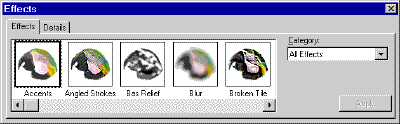
Nel riquadro che occupa gran parte del pannello possiamo leggere il nome
dell'effetto grafico accompagnato da un disegno che ne mostra l'effetto su
un'immagine standard.
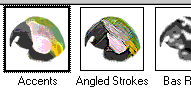
Sulla destra del pannello, inoltre, troviamo il menu a discesa Category.
Tutti gli 82 effetti grafici, infatti, sono raggruppati in varie categorie.
Ogniqualvolta selezioneremo una categoria potremo vedere tutti gli effetti
grafici relativi nel riquadro sulla sinistra.
Per visualizzare tutti gli effetti grafici basta selezionare, dal menu Category,
la voce All Effects.
Inoltre molti effetti sono altamente personalizzabili. Possiamo accedere alle
impostazioni dell'effetto selezionato passando alla scheda Details.
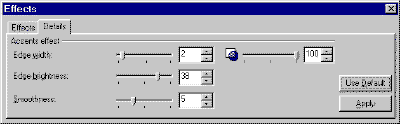
Ogni effetto grafico possiede una scheda Details differente che
permette di gestire i parametri per impostare l'algoritmo di manipolazione
grafica relativo all'effetto. Possiamo modificare i parametri a piacimento e,
per applicare l'effetto, premiamo il pulsante Apply.
Per riportare tutti i parametri ai valori predefinire, invece, ricorriamo al
pulsante Use Default.
Ricordiamo che gli effetti grafici non possono essere applicati a gruppi di
immagini, in tal caso dovremmo selezionare il gruppo e premere il pulsante Flatten
Selection ![]() (dal
(dal
pannello Arrange); successivamente sarà possibile applicare l'effetto ma
avremo perso definitivamente la possibilità di "sciogliere" il
gruppo.
Infine prima di applicare un effetto, è necessario che un oggetto sia
selezionato.